电脑出现运行缓慢现象时我们会选择清理电脑垃圾,但在清理过程中经常会误删一些比较重要的文件,这该怎么办呢?别急,我们先用数据恢复软件来还原文件,下面是具体的操作方法介绍。
电脑文件删除了怎么恢复?
注:在使用强力数据恢复软件之前,确认删除文件的存储路径,请勿使用杀毒软件清理垃圾,以便于第一时间恢复文件。
1、打开强力数据恢复软件,在软件功能界面中选择“误删除文件”恢复功能。


2、接着选择丢失文件的目录,桌面文件及回收站文件请选择C盘。

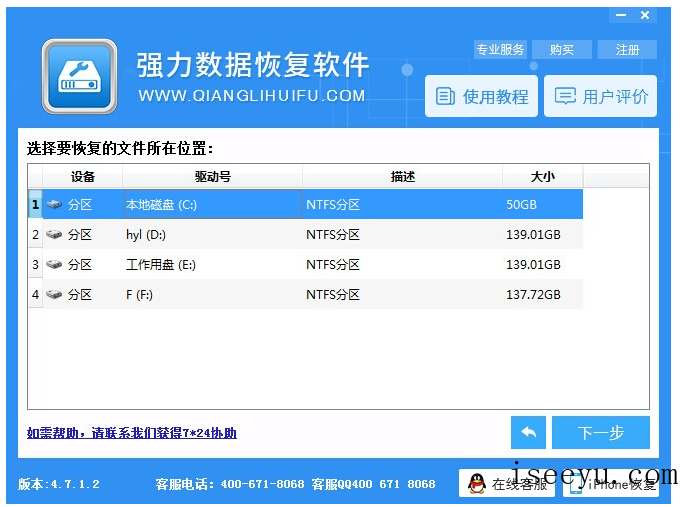
3、点击“下一步”,进入文件扫描状态,文件扫描需要几分钟,请用户耐心等待,扫描期间在没有确认删除文件是否扫描完成前请不要随意中断扫描。


4、当文件扫描完毕,用户可以对文件进行预览功能,找到并勾选需要恢复的误删除文件,然后在右下角点击“下一步”,


5、跳转界面过来,用户需要选择恢复后的文件路径,然后恢复文件即可,切记保存位置应避开文件丢失磁盘。


上述内容就是用强力数据恢复软件还原电脑文件的方法介绍,希望对大家有帮助。







